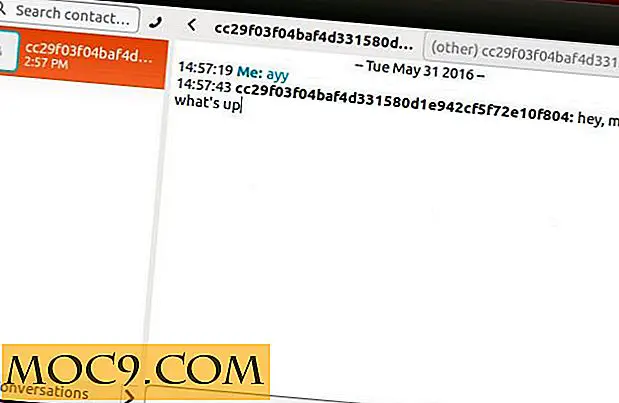Hoe Dock-pictogrammen op een Mac te veranderen
Er zijn veel redenen om de pictogrammen in het Dock op onze Mac te veranderen, en het is eenvoudig genoeg om te doen, zodat je geen reden hebt om vast te houden aan degene die automatisch aan bestanden en mappen zijn gekoppeld. Als u wilt dat de dock-pictogrammen iets persoonlijks voor u zijn, voor iedereen die met een bepaald thema overeenkomt, of als u alleen van tempo verandert, hoeft u alleen het daadwerkelijke pictogram voor die specifieke app of map te wijzigen. Het is zo makkelijk,
Gratis pictogrammensets zijn overal op internet te vinden. De specifieke die ik gebruik voor dit stuk werd gevonden bij Icon Drawer. Start de download op dezelfde manier als bij elke andere download en zorg ervoor dat u de gebruiksregels op de site volgt.
![]()
Ik wil mijn pictogram Afbeeldingenmap zwart en blauw maken, net als de logo's eromheen. Het is zelfs niet duidelijk om te zien welke het is. Momenteel is dit de bovenste die hier wordt getoond en toont de inhoud van de map. Ik ga zowel het pictogram veranderen als deze instelling veranderen zodat het het pictogram toont en niet de inhoud.
![]()
Het eerste wat ik moet doen is het nieuwe bestand selecteren dat het nieuwe logo bevat. In plaats van het te openen, ga ik echter naar het menu Bestanden en haal ik 'Get Info' tevoorschijn, of druk ik op Command-I.
![]()
Selecteer in de resulterende pop-up het kleine pictogram in de linkerbovenhoek en ga naar het menu Bewerken en open "Kopiëren" of druk op Command-C.
![]()
Als ik op de map in het dock klikte, zou het openen. In plaats daarvan vind ik de applicatie op mijn harde schijf en "Get Info" op dezelfde manier als ik deed om het nieuwe logo te kopiëren. Deze keer nadat ik dat kleine pictogram in de linkerbovenhoek heb geselecteerd, ga ik naar het menu Bewerken en "Plakken" of druk op Command-P.
![]()
Om de wijziging in het dock weer te geven, moet ik de map uit het dock slepen en vervangen door de gewijzigde map. Ik zie echter nog steeds de inhoud van de map en dat komt omdat het is opgeslagen als een stapel en niet als een map. Om dit te wijzigen, klikt u met de rechtermuisknop op de map en wijzigt u deze van Stapel naar Map.
![]()
Opgemerkt moet worden dat niet alle dock-pictogrammen op deze manier kunnen worden gewijzigd. De pictogrammen die bij het Mac OS worden geleverd, zoals iTunes, e-mail, enz., Zijn zo ingesteld dat u ze niet eenvoudig kunt kopiëren en plakken. Je hebt een programma zoals CandyBar nodig om dat te doen. Die applicatie wordt echter geleverd met een prijs van $ 29.


![Maak ruimte vrij op je harde schijf en verwijder cachebestanden [Mac]](http://moc9.com/img/disk-scope-select-disk.jpg)
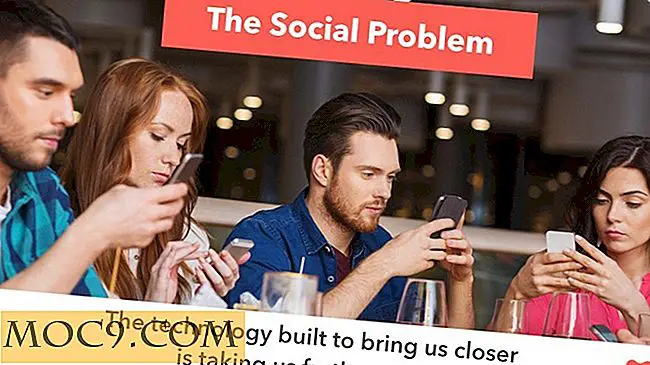

![Hoe om te gaan met archieven vanuit de commandoregel [Linux]](http://moc9.com/img/__image1.png)